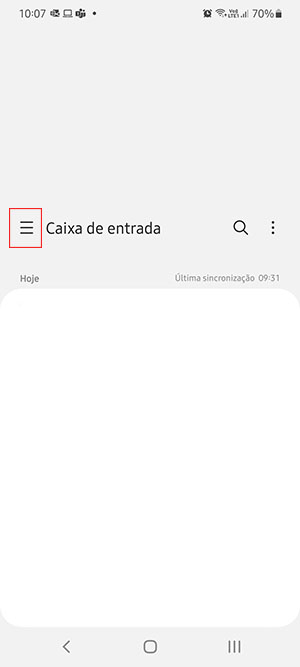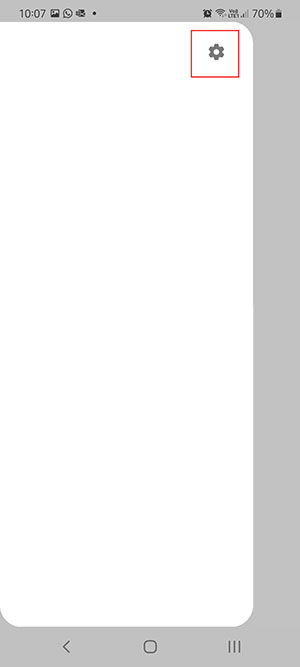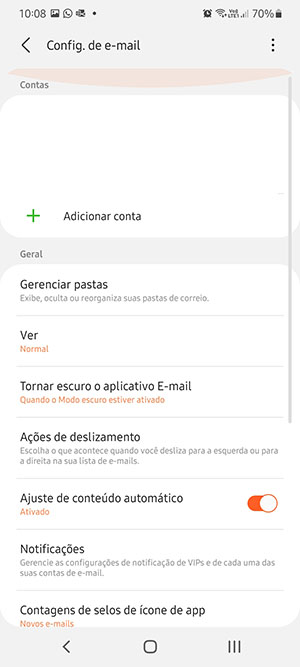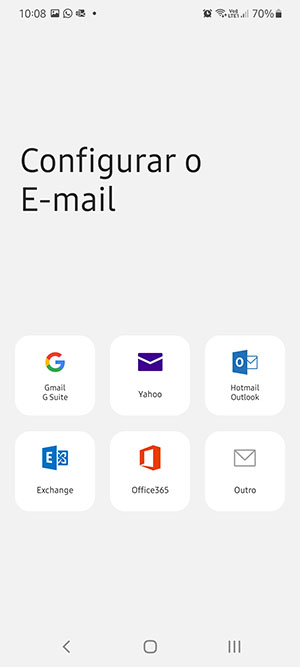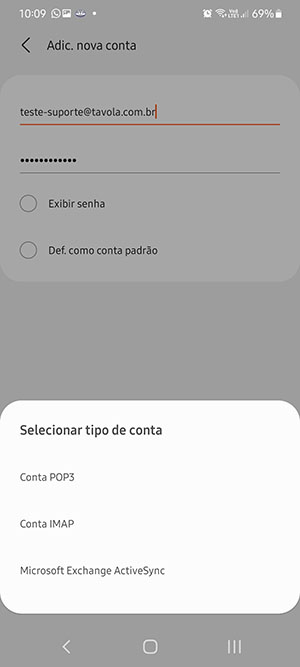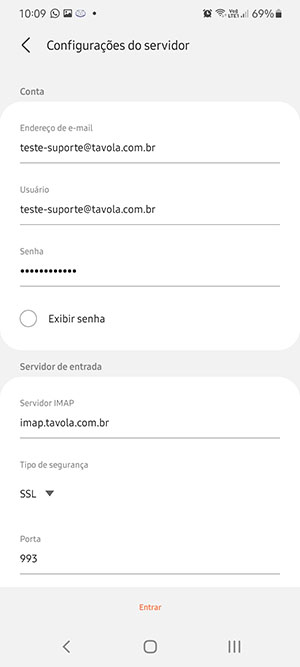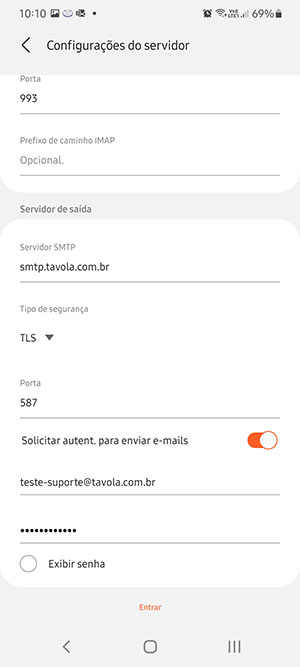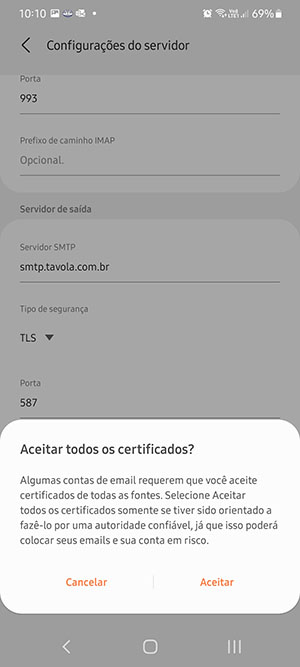Mudanças entre as edições de "Configuração de conta de email em aparelhos Samsung"
Ir para navegação
Ir para pesquisar
| Linha 41: | Linha 41: | ||
'''Configure os campos de entrada:'''(como o exemplo da captura de tela) | '''Configure os campos de entrada:'''(como o exemplo da captura de tela) | ||
| + | |||
'''servidor de entrada:''' imap.seudominio.com.br | '''servidor de entrada:''' imap.seudominio.com.br | ||
| Linha 53: | Linha 54: | ||
'''Configure os campos de saída:'''(como o exemplo na captura de tela) | '''Configure os campos de saída:'''(como o exemplo na captura de tela) | ||
| + | |||
'''servidor de saída:''' smtp.seudominio.com.br | '''servidor de saída:''' smtp.seudominio.com.br | ||
| + | |||
'''tipo de segurança:''' TLS | '''tipo de segurança:''' TLS | ||
| + | |||
'''porta:''' 587 | '''porta:''' 587 | ||
| + | |||
| + | |||
| + | [[File:emails8.jpg]] | ||
| + | |||
| + | |||
| + | quando a tela abaixo aparecer toque em '''aceitar todos os certificados.''' | ||
| + | |||
| + | |||
| + | |||
| + | [[File:emails9.jpg]] | ||
| + | |||
| + | |||
| + | |||
| + | '''Pronto sua conta foi adicionada com sucesso.''' | ||
Edição das 15h48min de 19 de maio de 2021
Configuração de conta de email em aparelhos Samsung
Abra o aplicativo e toque nas 3 listas como mostra na imagem
em seguida toque na engrenagem
toque em adicionar conta
nas opções apresentadas escolha 'outro
coloque seu email e senha e em seguida toque em config. manual
Seleciona a opção conta IMAP
Configure os campos de entrada:(como o exemplo da captura de tela)
servidor de entrada: imap.seudominio.com.br
tipo de segurança: SSL
porta: 993
Configure os campos de saída:(como o exemplo na captura de tela)
servidor de saída: smtp.seudominio.com.br
tipo de segurança: TLS
porta: 587
quando a tela abaixo aparecer toque em aceitar todos os certificados.
Pronto sua conta foi adicionada com sucesso.